Windows 및 Mac에서 이미지를 투명하게 만드는 9가지 빠른 방법
게시 됨: 2021-04-06투명 이미지는 몇 가지 창의적인 용도로 사용됩니다. 한 이미지를 다른 이미지 위에 겹쳐서 콜라주를 만들 수 있습니다. 더 밝거나 투명한 이미지를 사용하여 텍스트나 아이콘과 같은 다른 요소를 강조 표시할 수 있습니다. 이미지의 투명도를 조정하는 것은 기본적인 편집이며 수행하기 쉽습니다.
이 가이드에서는 그림판, PowerPoint 및 Google 슬라이드를 비롯한 다양한 프로그램에서 기본 제공 방법과 타사 앱을 사용하여 이미지를 투명하게 만드는 방법을 보여줍니다.
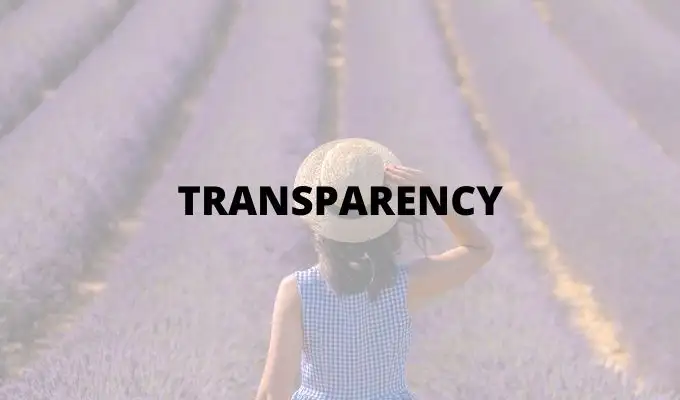
1. 마이크로소프트 그림판 3D에서
Microsoft 그림판은 오래된 Microsoft 그림판을 새로 고친 것으로 Windows 10에 무료로 포함되어 있습니다. 그림판 3D를 사용하여 이미지를 투명하게 만드는 것을 포함하여 간단한 그림을 그릴 수 있습니다.
참고 : 이미지의 결과가 마음에 들지 않으면 Adobe Photoshop을 사용하여 투명한 배경과 레이어 이미지를 만들어 효과를 높일 수 있습니다.
- 그림판 3D를 시작한 다음 메뉴를 선택합니다.
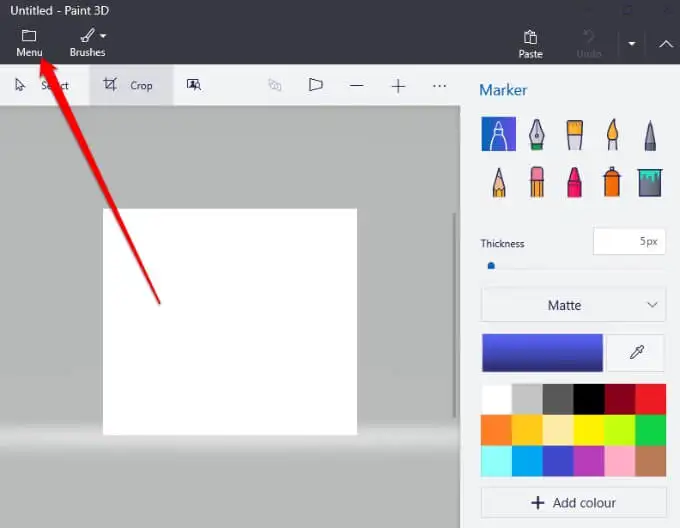
- 그런 다음 열기 > 파일 찾아보기 를 선택하여 이미지를 엽니다.
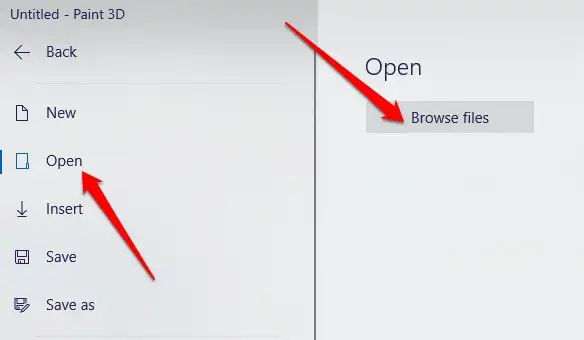
- 브러시 를 선택하여 사이드바를 엽니다.
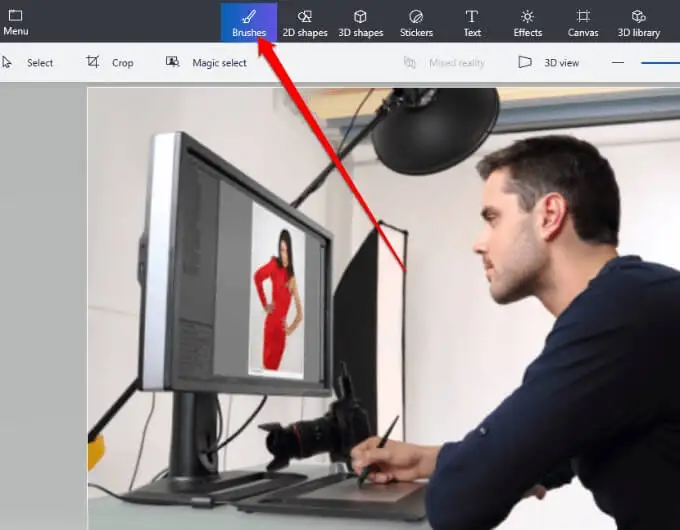
- 그런 다음 사이드바의 불투명도 옵션으로 이동하고 슬라이더를 끌어 원하는 투명도 수준으로 조정합니다.
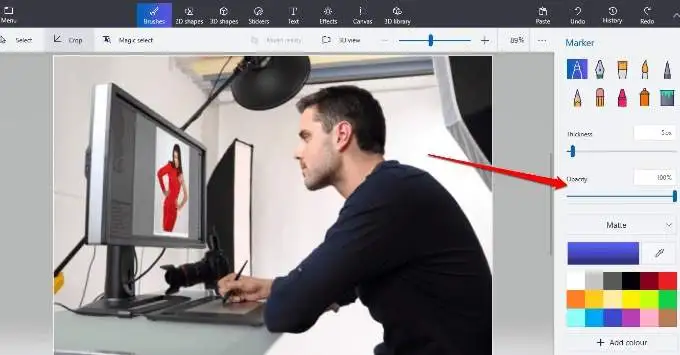
2. 마이크로소프트 워드에서
Word를 사용하는 경우 이미지를 투명하게 만들 수 있지만 먼저 모양을 그리고 이미지로 채운 다음 투명도를 조정해야 합니다.
- 삽입 > 도형 을 선택하여 도형을 선택한 다음 문서에 그립니다. 그리는 모양이 모양에 추가하려는 이미지와 비율이 같은지 확인합니다.
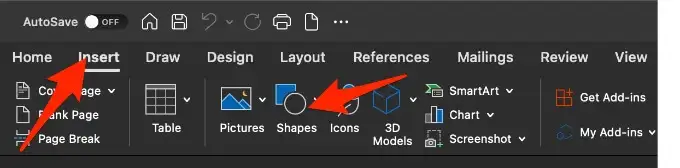
- 그런 다음 모양을 선택한 다음 모양 서식 > 모양 윤곽선 > 윤곽선 없음 을 선택합니다.
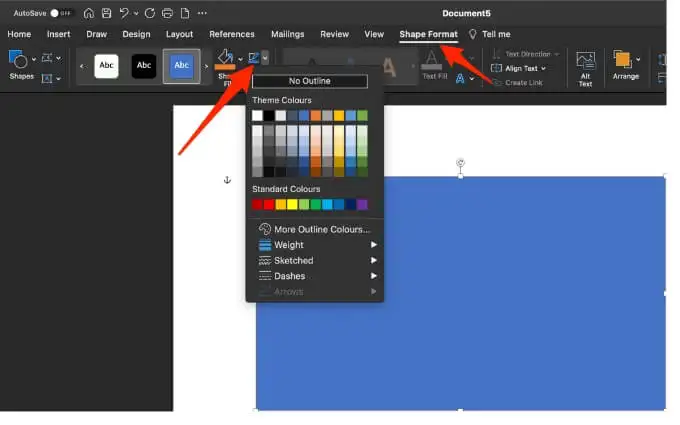
- 도형을 마우스 오른쪽 버튼으로 클릭하고 도형 서식 을 선택합니다.

- 도형 서식 창에서 채우기 아이콘을 선택한 다음 그림 또는 질감 채우기 를 선택합니다.
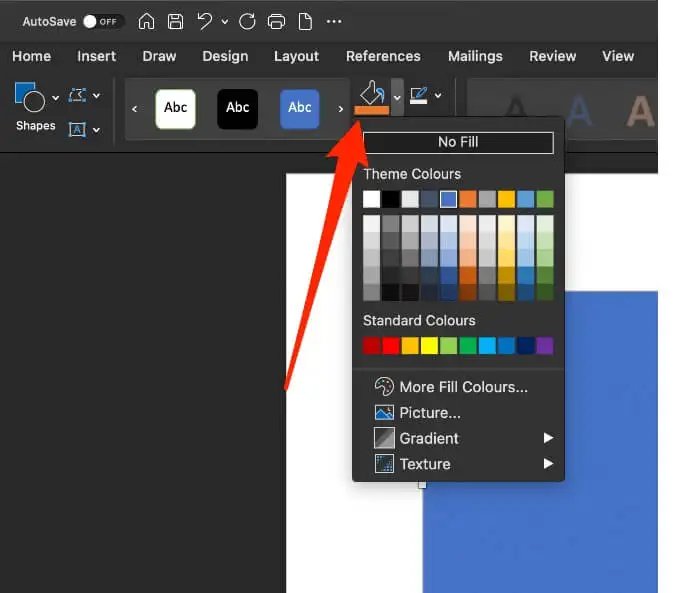
- 그런 다음 삽입 > 그림 을 선택합니다. 이미지를 선택한 다음 삽입 을 선택합니다.
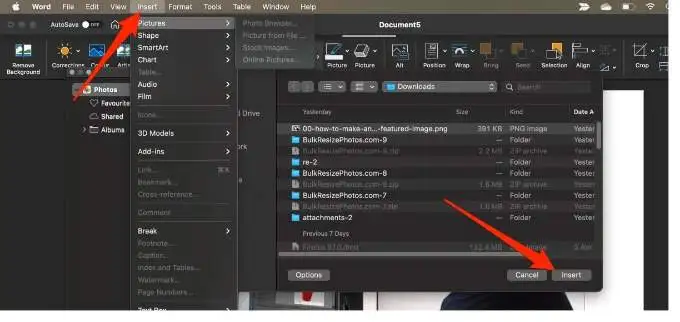
- 도형 서식 창에서 투명도 슬라이더를 이동하여 그림의 투명도를 조정합니다. 또는 슬라이더 옆의 상자에 0-100 사이의 숫자를 입력하여 투명도 수준을 조정합니다.
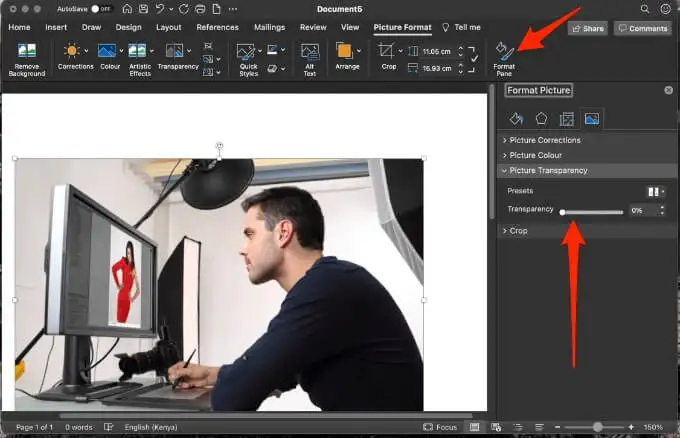
모양 자체를 투명하게 만들려면 삽입 > 모양 을 선택하고 모양을 선택하고 그립니다. 도형을 마우스 오른쪽 버튼으로 클릭하고 도형 서식 을 선택한 다음 채우기 를 선택합니다. 여기에서 투명도 슬라이더 를 원하는 투명도로 끌 수 있습니다.
참고 : 웹용 Office에서는 이미지를 투명하게 만들 수 없습니다.
3. 마이크로소프트 파워포인트에서
Microsoft PowerPoint는 이미지를 투명하게 만드는 기능을 포함하여 이미지를 편집하는 데 사용할 수 있는 몇 가지 기본 도구를 제공합니다.
- PowerPoint를 열고 삽입 > 그림 을 선택하여 이미지를 삽입합니다.
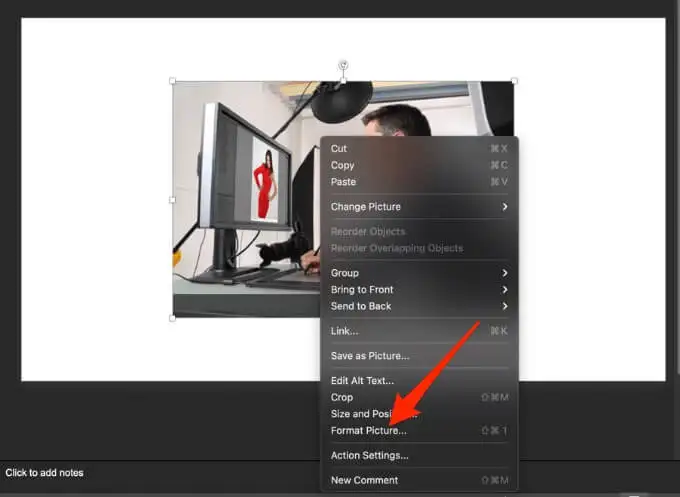
- 이미지를 마우스 오른쪽 버튼으로 클릭하고 그림 서식 을 선택합니다.
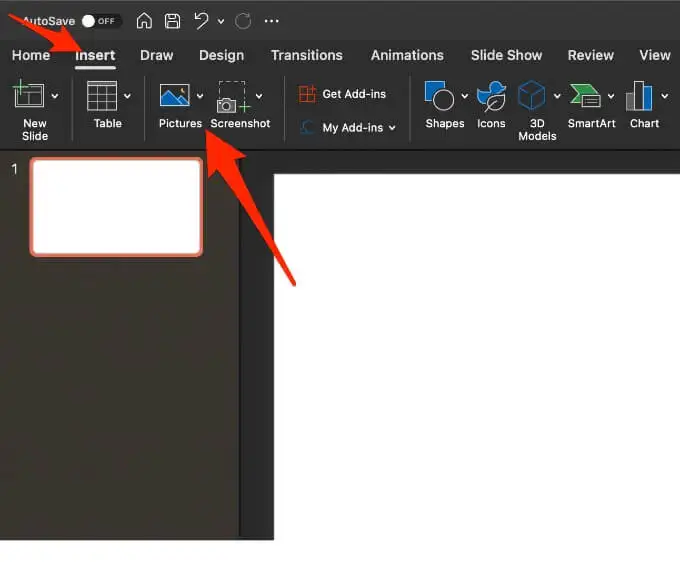
- 그림 서식 창에서 이미지 아이콘을 선택합니다.
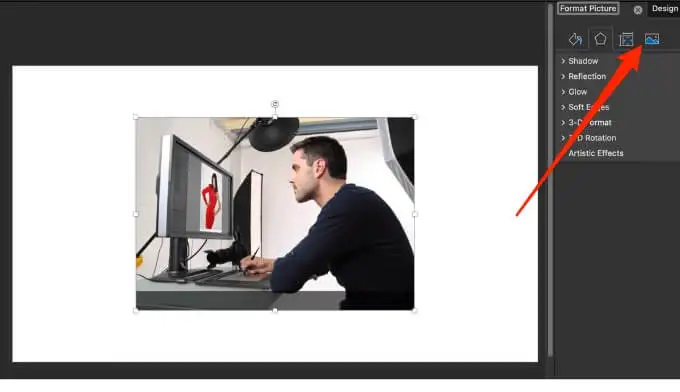
- 그런 다음 그림 투명도 옆에 있는 화살표를 선택한 다음 투명도 슬라이더를 끌어 이미지의 투명도를 조정합니다.
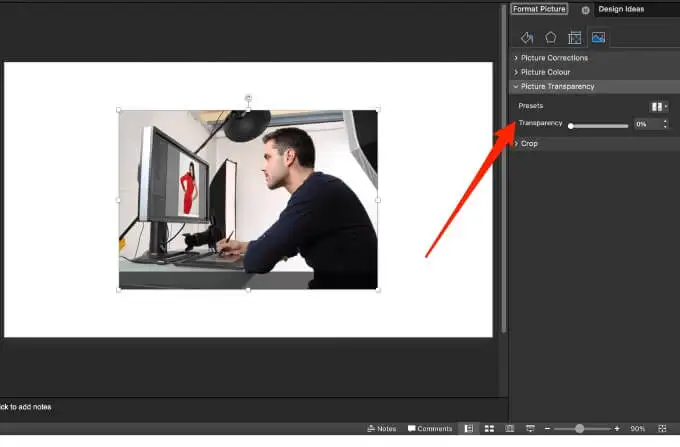
- 이미지 일부의 투명도를 변경하고 이미지를 열고 선택한 다음 그림 형식 을 선택할 수도 있습니다.
- 조정 그룹에서 색상 을 선택합니다.
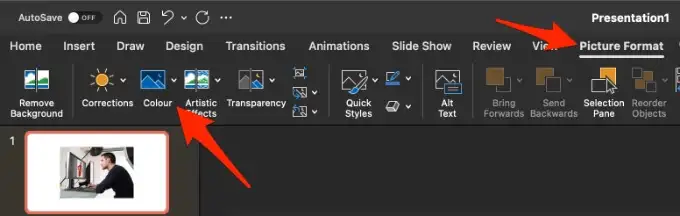
- 그런 다음 투명 색상 설정 을 선택하고 커서를 사용하여 이미지의 색상을 선택합니다.
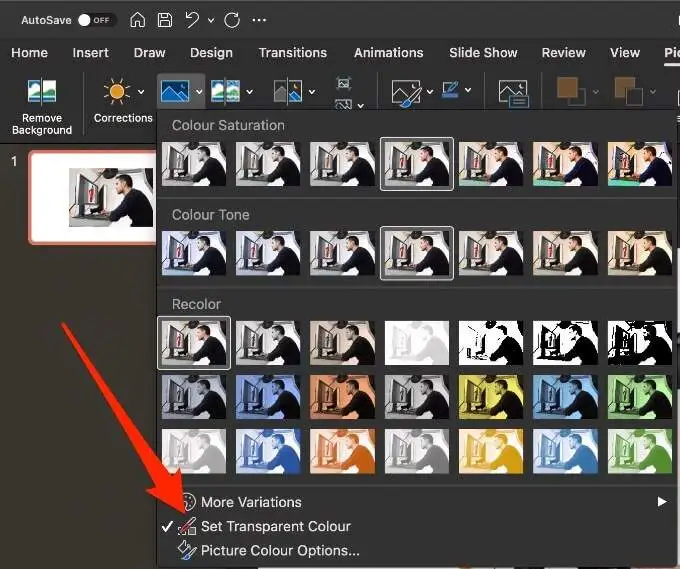
이미지에서 선택한 색상의 모든 인스턴스가 이제 완전히 투명해지고 슬라이드 배경 색상을 띠게 됩니다.

4. 마이크로소프트 퍼블리셔에서
Microsoft Publisher는 Word와 유사한 탁상 출판 프로그램이지만 페이지 레이아웃과 디자인에 더 중점을 둡니다. 다양한 발행물에서 사용할 수 있도록 Publisher에서 이미지를 투명하게 만듭니다.
- 사용하려는 이미지를 선택한 다음 그림 도구 > 다시 칠하기 를 선택한 다음 투명 색상 설정 을 선택합니다.
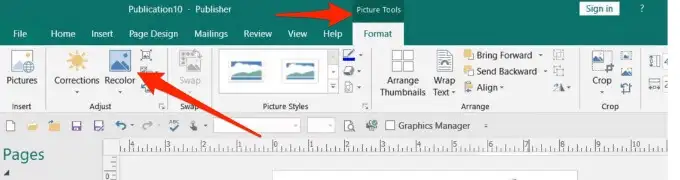
- 이미지에서 투명하게 만들 색상을 선택하고 이미지를 선택한 다음 CTRL+T 를 누릅니다.
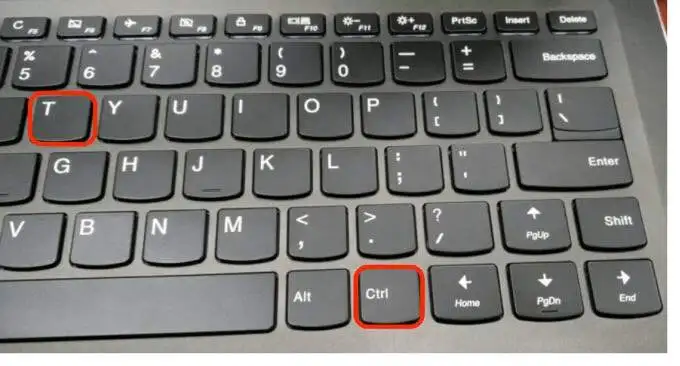
5. 구글 슬라이드에서
Google 프레젠테이션을 사용하는 경우 다른 이미지 위에 이미지를 추가하거나 그 위에 텍스트를 배치하려는 경우 이미지를 투명하게 만들 수 있습니다.
- 삽입 > 이미지 를 선택하여 이미지를 엽니다. 마우스 오른쪽 버튼으로 클릭하고 형식 옵션 을 선택 합니다.
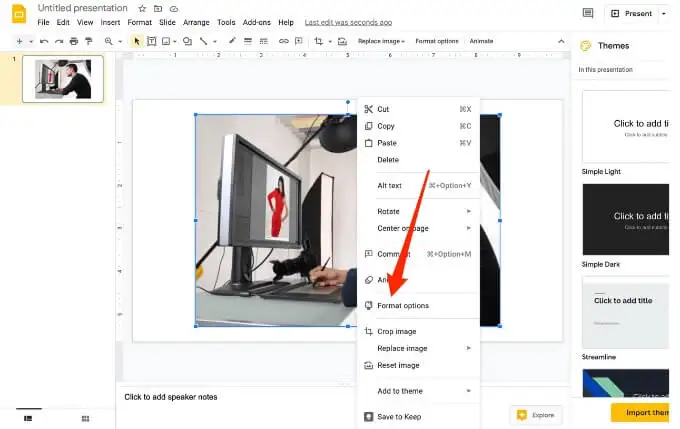
- 조정 옆에 있는 화살표를 선택한 다음 투명도 슬라이더 를 원하는 불투명도 수준으로 조정합니다.
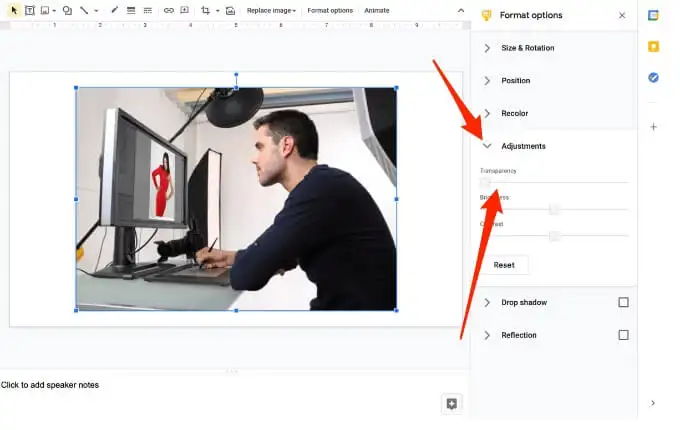
6. 구글 문서에서
Google 문서도구는 이미지를 투명하게 만들고 문서의 아무 곳에나 추가하는 데 도움이 되는 몇 가지 기본 도구를 제공합니다.
- 삽입 > 이미지 를 선택하여 이미지를 엽니다. 이미지를 클릭한 다음 도구 모음에서 이미지 옵션 버튼을 선택합니다.
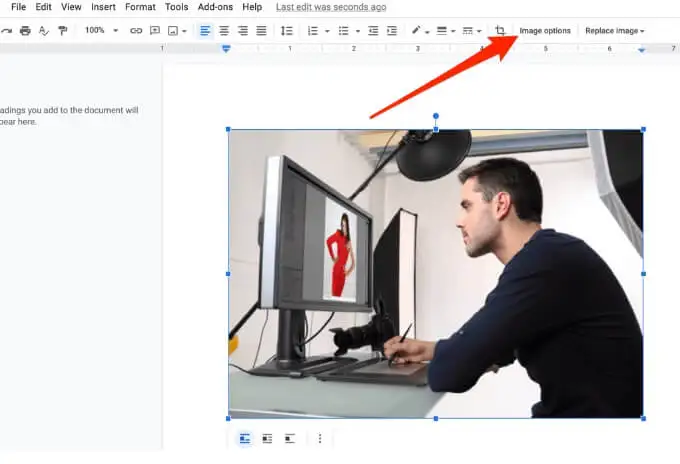
- 그런 다음 조정 을 선택한 다음 투명도 슬라이더 를 원하는 불투명도로 조정합니다. 완료되면 이미지 옵션 열을 닫습니다.
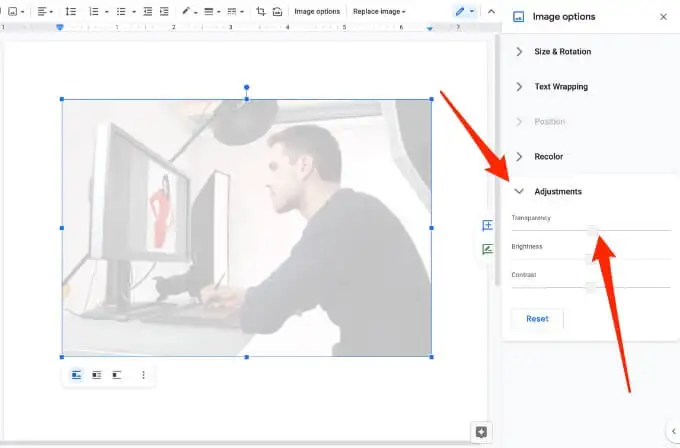
7. Windows 및 Mac의 Office 365에서
Microsoft 365 구독자인 경우 투명도 도구에 액세스하고 이를 사용하여 Office 365에서 이미지를 투명하게 만들 수 있습니다.
- Windows PC에서 이미지를 삽입하고 그림 도구 형식 탭에서 투명도 를 선택합니다.
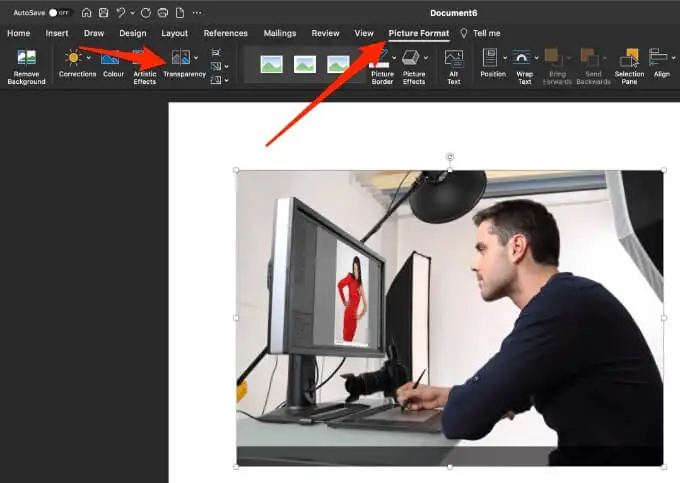
- 0-95% 범위에서 선택할 수 있는 사전 설정 투명도 옵션 이 표시됩니다.
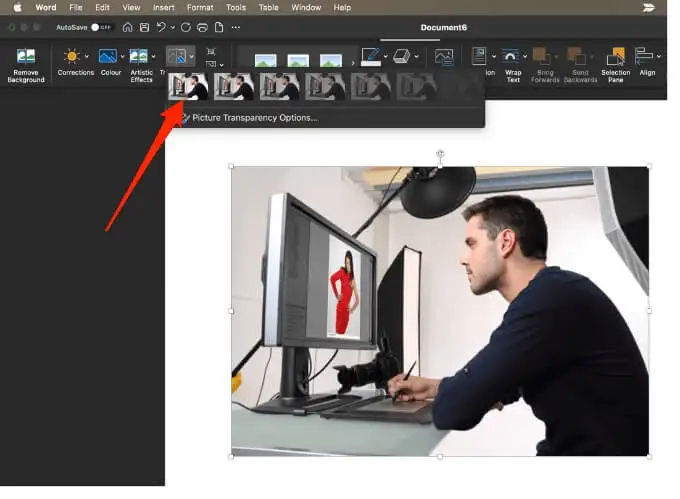
- 또는 투명도 > 그림 투명도 옵션을 선택하여 투명도 수준을 사용자 지정할 수 있습니다.
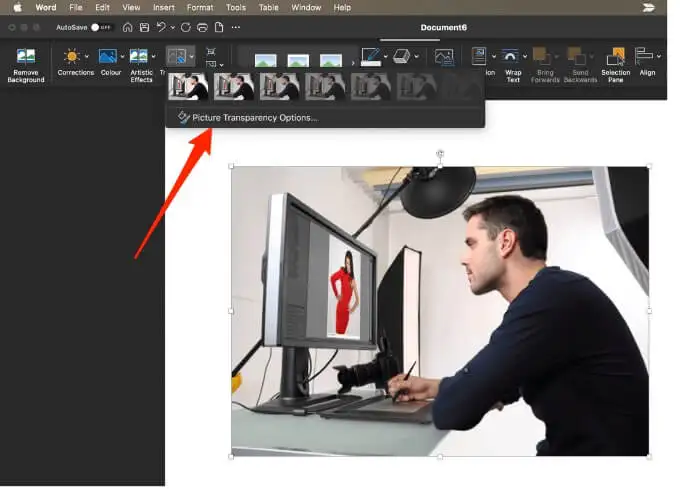
- 그림 서식 창에서 투명도 슬라이더를 끕니다.
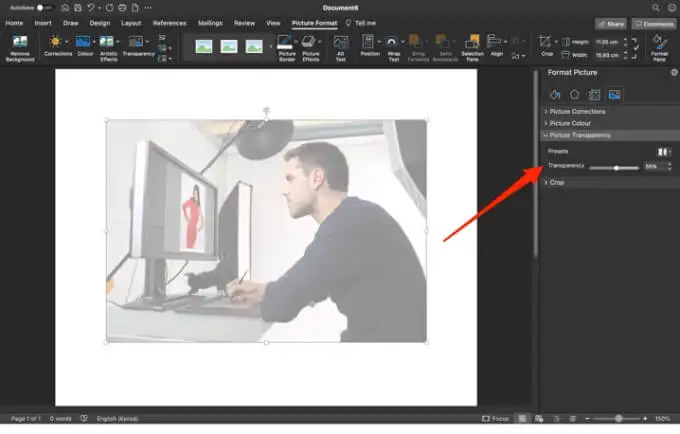
8. Mac에서 이미지를 투명하게 만들기
Mac 사용자는 Pages, Keynote 또는 Numbers와 같은 프로그램에서 개체 또는 이미지의 투명도를 변경할 수 있습니다.
Numbers는 인상적인 이미지와 표가 포함된 아름다운 스프레드시트를 만드는 데 사용할 수 있는 Apple의 스프레드시트 앱이고 Keynote는 멋진 프레젠테이션을 만드는 Apple의 PowerPoint입니다.
- Pages, Keynote 또는 Mac용 Numbers에서 투명하게 만들 이미지가 포함된 문서를 연 다음 포맷 아이콘을 탭하십시오.
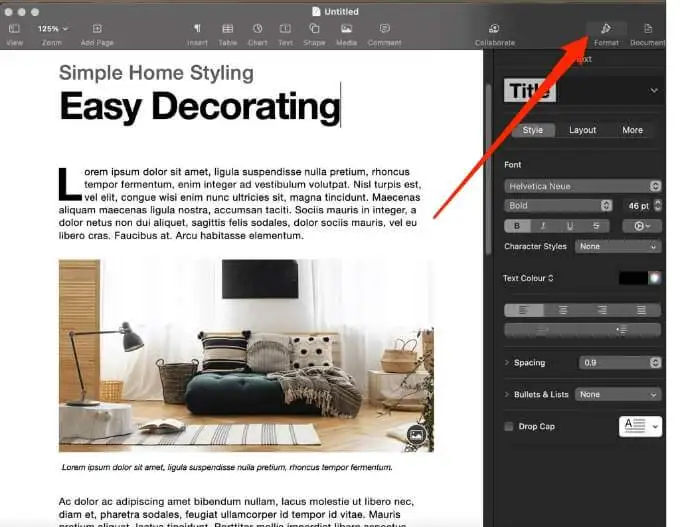
- 이미지를 선택한 다음 스타일 탭 아래의 불투명도 슬라이더를 끌어 이미지를 투명하게 만듭니다.
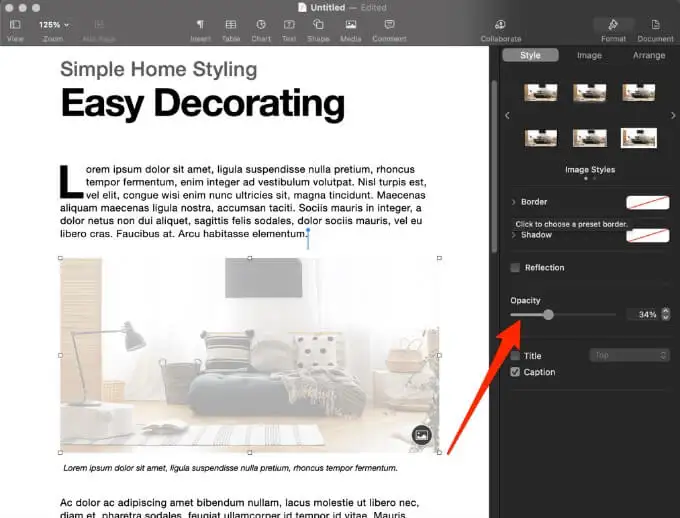
9. 타사 앱 사용
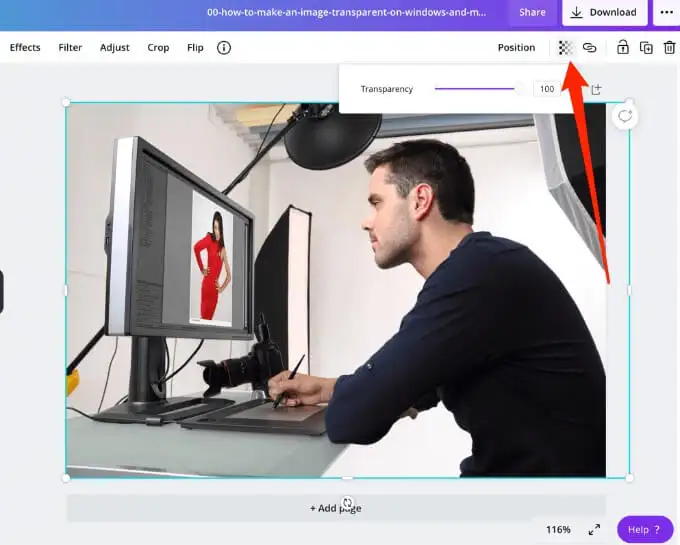
이미지를 투명하게 만드는 빠른 방법을 원한다면 Online PNG와 같은 온라인 도구를 사용할 수 있습니다. 또는 Snagit 또는 Canva와 같은 타사 앱을 사용할 수 있습니다. 보다 정교한 프로그램을 선호한다면 Adobe Photoshop을 고려해 볼 가치가 있습니다.
이미지 투명도를 쉽게 조정
이미지의 필터, 레이어 또는 효과의 투명도를 변경하여 이미지의 더 많은 부분(또는 더 적은 부분)이 표시되도록 할 수 있습니다. 이 가이드가 Windows 및 Mac에서 이미지를 투명하게 만드는 과정을 쉽게 해주기를 바랍니다.
디지털 사진에 대한 더 많은 팁과 요령은 Photoshop에서 할 수 있는 7가지 이미지 수정과 업로드하기 전에 온라인 사진에 워터마크를 쉽게 추가하는 방법을 확인하십시오.
아래에 의견을 남기고 이 가이드가 도움이 되었는지 알려주십시오.
